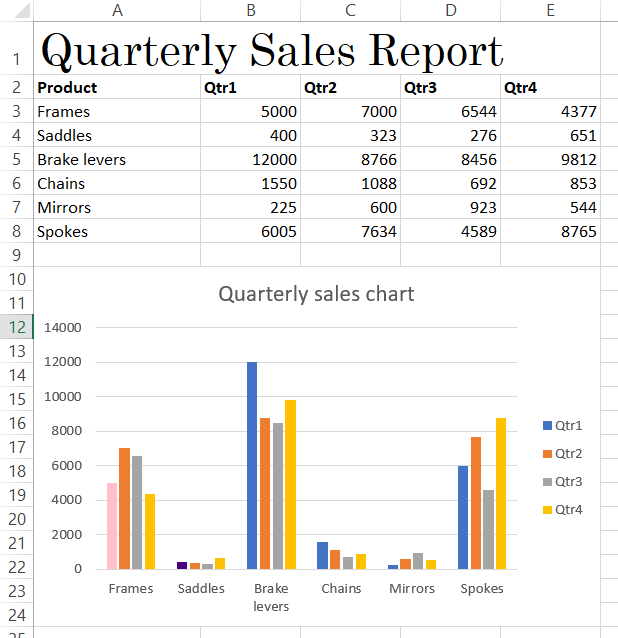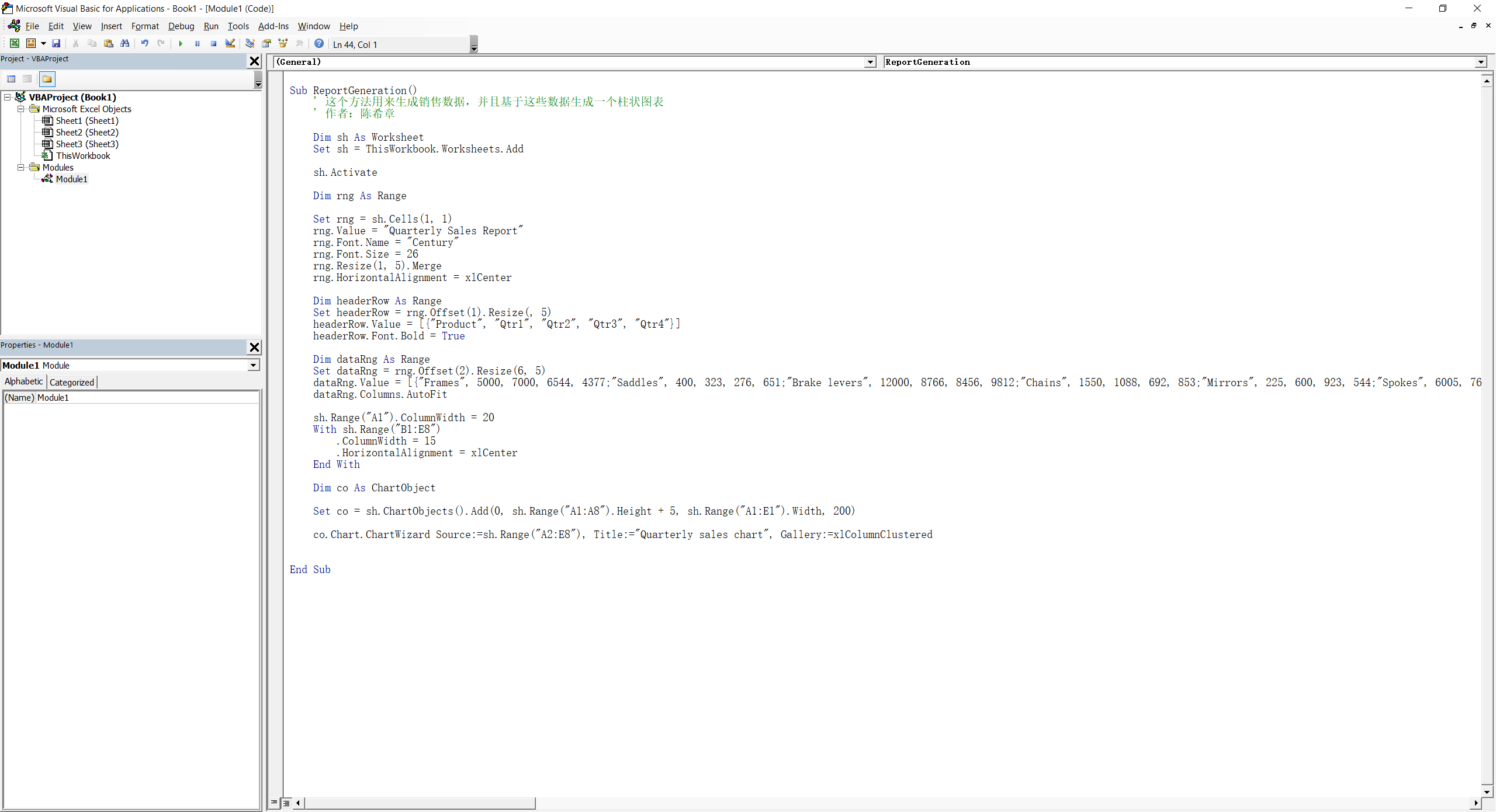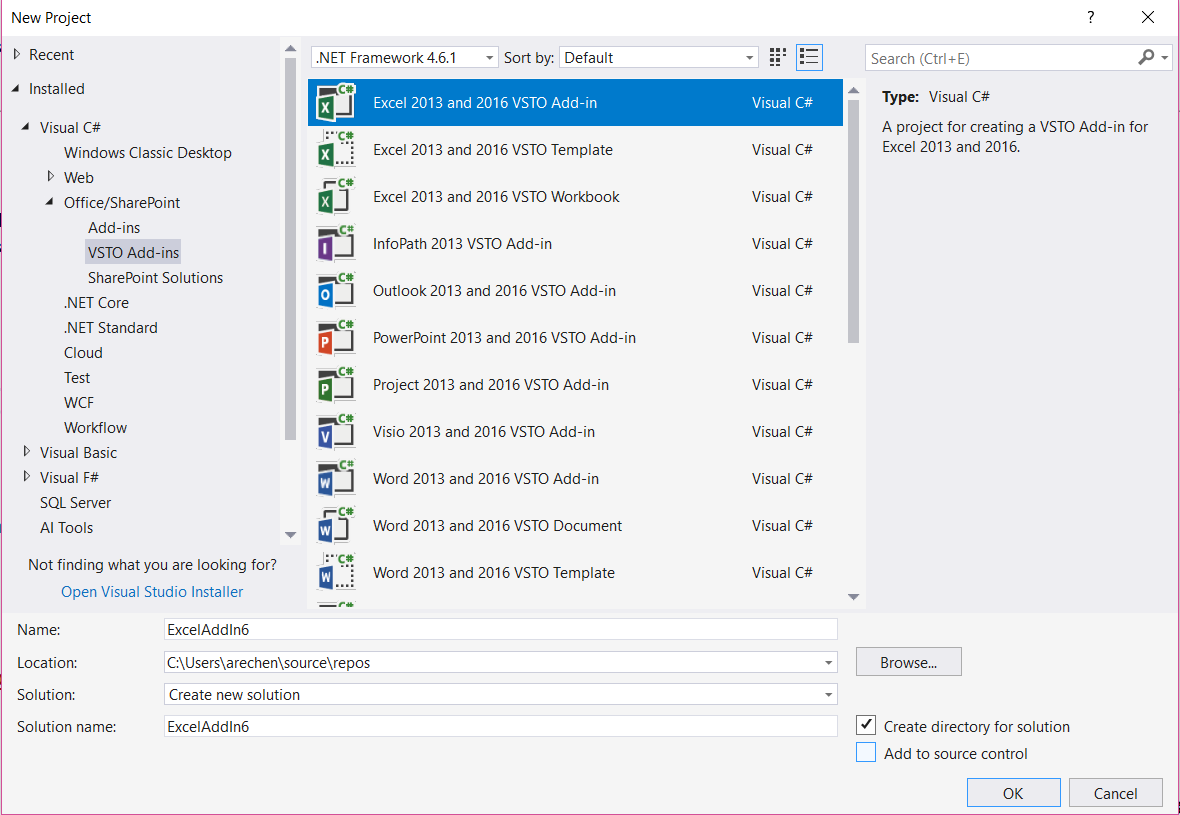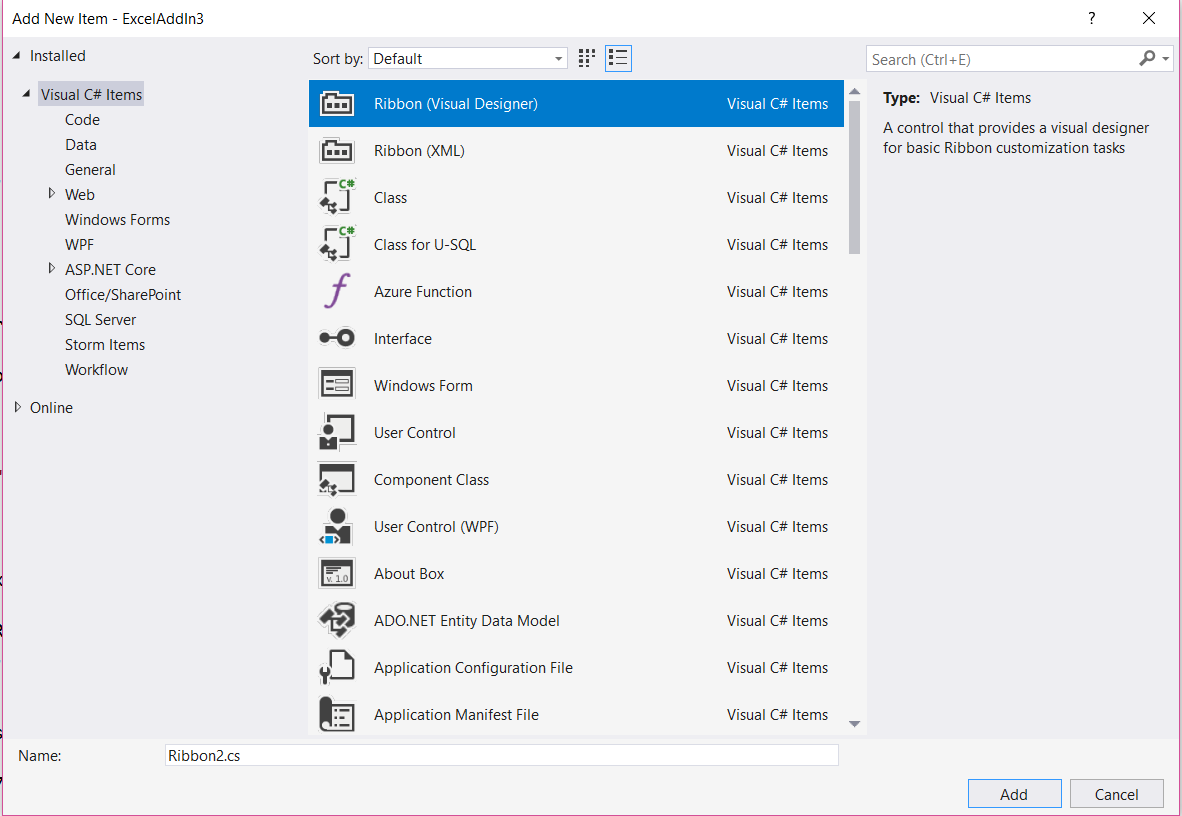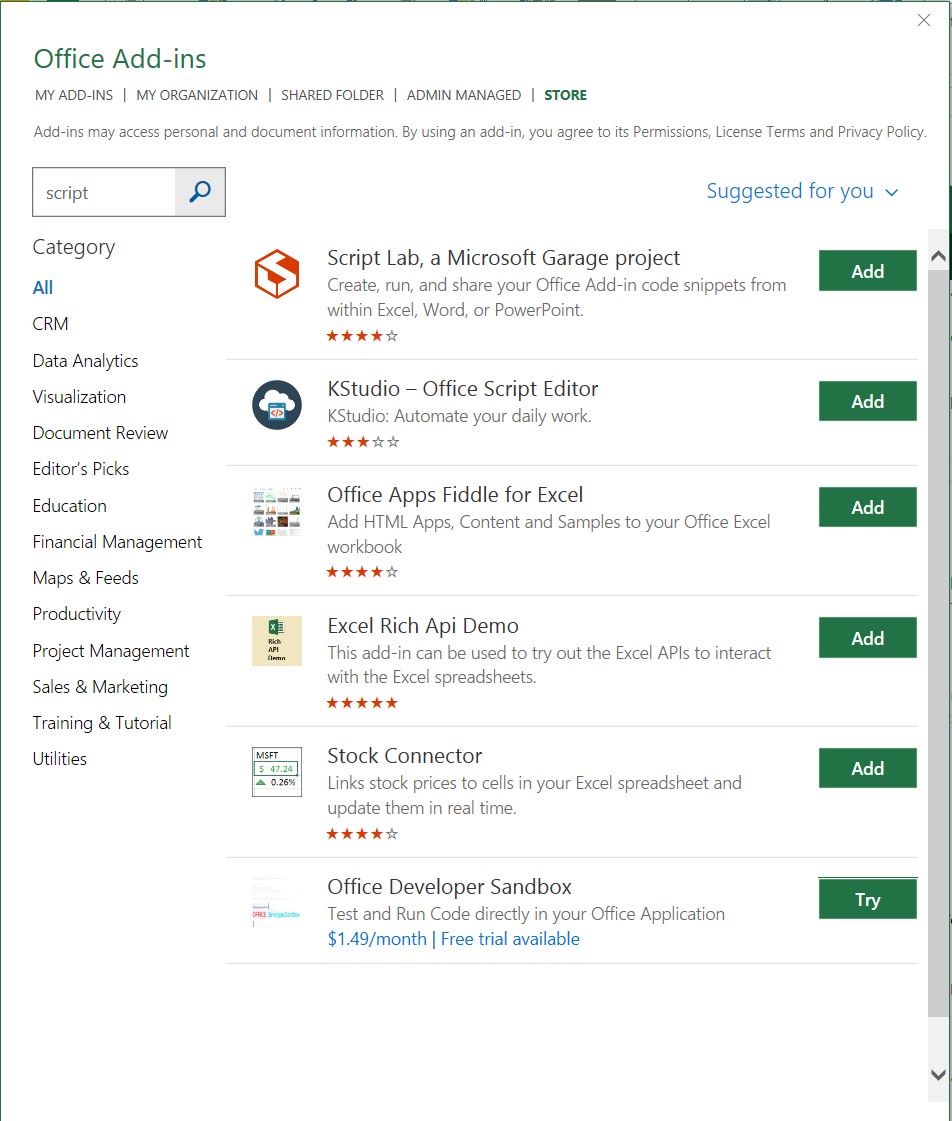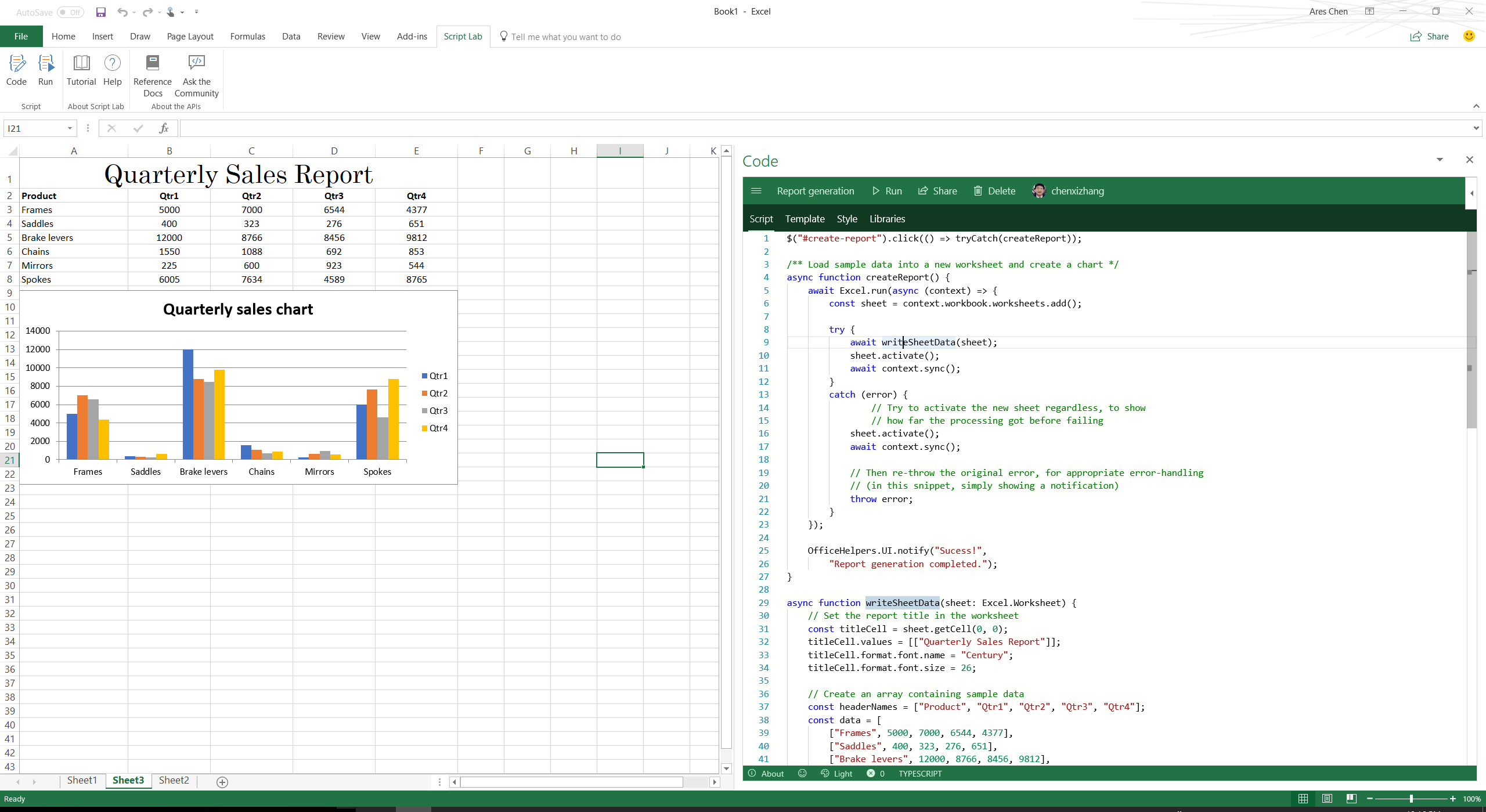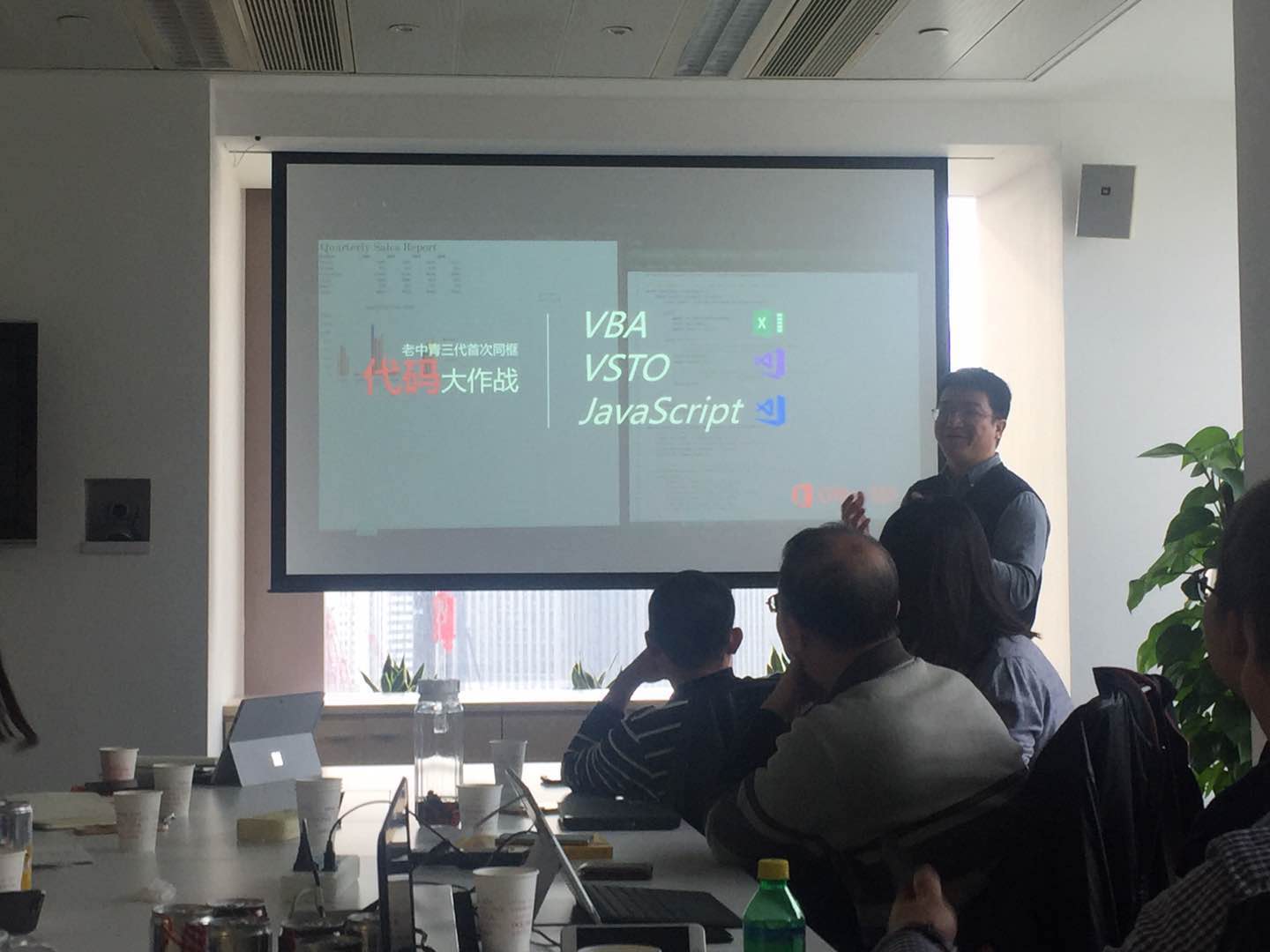实战Excel Add-in的三种玩法
作者:陈希章 发表于 2017年11月26日
前言
这个系列文章应该有一阵子没有更新了,原因是一如既往的多,但是根本所在是我对于某些章节其实还没有完全想好怎么写,尤其是对于Office Add-in这块 —— 到底是要每个都去单独写一遍,还是有其他什么好的写法会对读者更有帮助?正如我在 这篇文章 分享的一些关于写作的个人经验那样,我为此颇费了一些心思琢磨,直到最近才做出了一个选择:我将不拘泥于每个应用都写一次,而是尝试总结一些共性的操作指南。本文将是一个尝试,以我对于Office Add-in开发的了解,Excel所占的比重相对较高(根据不完全统计,在应用商店所有Office Add-in中,Excel占到40%左右),所以我希望用本文的Excel Add-in的实际案例,给广大的Office Add-in开发人员直观地了解三种不同的开发技术是如何过渡和共存的,以帮助大家做出自己的选择。
本文所提到的三种玩法,是指最早的VBA技术,后来的VSTO技术,以及现在更推荐的Web Add-in的技术。如果大家对于这些基本概念以及Office 365的开发还不太熟悉,欢迎阅读我此前写好的 Office 365开发概述和生态环境介绍:上篇,下篇
案例介绍
我一向鼓励在实践中学习。为了演示如何自定义开发,并且比对不同的技术下面实现方式的差异,本文将以下面的一个需求作为案例展开。假设我们需要为Excel增加一项功能,用户点击一个菜单或者按钮后,可以动态生成一些统计数据,并且根据这些数据生成一个柱状图。
VBA —— 一曲肝肠断,天涯何处觅知音
VBA 是我们最早的一个用来扩展Office 应用程序的技术,由于其简单易用且功能强大,在全世界范围内拥有数以亿计的用户。实现上面提到的这样的需求,其实是VBA很擅长的,尤其是数据如果本身就来自于Excel内部的话。
学习VBA的一个最好起点就是用录制宏。以本案例而言,即便你是VBA的新手,也可以尝试一步一步地输入数据并且生成图表,然后将生成的代码稍作整理和修改后,可能就是下面这样子的。
完整代码可以通过 https://gist.github.com/chenxizhang/3bc5e940f59f9e30d13cb88e3a6c8a6a 获取,请在Excel的VBA编辑器中,新建一个模块,然后将这个代码复制进去,最后按下F5运行即可看到效果。
2017年12月12日:有读者反馈说这个代码复制到64位版本的Excel中执行会报错。确实是这样的,因为32位和64位在一些数据类型方面有较大差异,以上代码只能在32位版本的Excel中运行。
VSTO —— 出道即巅峰,从未被超越
VSTO是2005年正式引入的,它带来的好处是可以基于功能强大且已经被证明成功的Microsoft .NET平台进行编程,这意味着你可以使用宇宙最强的Visual Studio进行快速开发,同时使用 .NET Framework 的全部功能,可以访问到任何你想要的资源。VSTO的开发语言有VB.NET和C#两种。
我个人目前用的最多的是C#,以我自己的亲身体会来看,从VBA转到VSTO,短期来说,使用VB.NET可能是最简单的,因为语法绝大部分都是一致的。但长期来看,我还是建议大家学习一下C#这门专门为.NET设计的语言。
Visual Studio 的项目模板非常强大,它会自动生成很多的代码。对于一个VSTO的Add-in来说,我们最常见的做法会为它创建对应的Ribbon工具栏,当用户单击了某个按钮后,再根据当前的上下文进行相关的代码处理。
你可以在Ribbon 的设计器中,添加一个按钮,然后将下面的代码复制到按钮的单击事件中,然后按下F5即可进行调试。
完整代码可以通过https://gist.github.com/chenxizhang/c249740f63edf8c29d18700fb357474d 或者 https://gist.github.com/chenxizhang/e75b849b1d2ef6eab5d742a9c976527d 获取,前者是VB.NET代码,后者是C#代码。
Web Add-in —— 向云而生,机遇和挑战共存
Web Add-in是从Office 2013开始支持的新的开发模式,它具有划时代的意义,主要在于利用业界标准的Web开发技术来做Add-in开发,同时具有跨平台和设备的先天优势,集中化部署也降低了运维的复杂性。
不同于VBA到VSTO的平滑过渡,这个新技术对于传统的VBA和VSTO的开发者来说,最大的挑战在于要学习全新的Web开发的技术。Web Add-in包含但不仅限于下面这些主流技术,请大家有一定的心理准备。
- HTML
- CSS
- Javacript
- Typescript (可选)
- NodeJS (可选)
前面三个是基础,如果有兴趣学习,我推荐一个不错的网站 http://w3school.com.cn/。
后面两个是高级部分,但很可能会成为以后的主流。有兴趣可以通过他们的官方网站进行学习。
我的范例是使用NodeJS来实现的,所以如果要运行范例,则需要先安装好NodeJS的运行环境,请参考 https://nodejs.org/en/ .
在开发工具这个方面,Visual Studio仍然提供了非常好用的模板,但Visual Studio Code可能是一个更好的选择,尤其是你准备学习和使用基于NodeJS来开发Office Add-in的话。
一下子讲了这么多,是不是已经有点头大了?一个好消息是,我们现在有一个有意思的小插件—— Script lab —— 可以在不离开Excel界面的情况下,快速开始学习Web Add-in的开发。这个插件本身就是一个非常典型的Add-in的范例,是由微软内部开发的,它提供了很多样例代码,可以帮助开发者熟悉全新的基于javascript的对象模型。
只要你拥有Office 365的账号,你就可以免费使用这个插件。具体的操作方式是在顶部的Ribbon工具栏中,找到“Insert”这个选项卡,然后单击里面的“Store”这个按钮,搜索Script lab即可进行安装。
安装成功后,顶部的Ribbon工具栏会多出来一个选项卡“Script Lab”,点击“Code”按钮,然后找到Report generation 这个Sample,如下图所示
你现在无需做任何代码的修改,直接Run就可以看到上图的效果了。
请注意,官方提供的这个Report Generation的Sample其实有一个小的代码问题,它在设置图表的数据源时没有把标题行包括进去,我已经修改了这个Sample,有需要可以通过 https://gist.github.com/chenxizhang/cebfde8cf08c55d54d5cdb336b166cee 查看,并且导入到你的Sample库中去。
关于在Visual Studio Code中如何开发和测试Office Add-in,微软官方也有一篇文章可以参考:https://code.visualstudio.com/docs/other/office 。我这里要告诉大家的好消息是,你用Script lab运行成功的代码,几乎可以原封不动地复制粘贴到Visual Studio Code中去,做成一个真正的Add-in,并且通过你的渠道分发出去。(这些内容我后续还会专门的文章展开讲解)。
结语
虽然我做这方面研究已经有相当长时间了,但真正这三个技术放一起对比讨论,却是直到昨天我在与大中华区两个影响力最大的Office中文技术社区(ExcelHome和ExcelPX)的专家朋友们聚会讨论时才首次展示。我用这个作为例子的主要目的,是希望让大家看到技术的发展路线,理解为什么要这么变化,同时并且通过实例让大家更加有信心,虽然学习新东西会遇到一些挑战的,但大家也能清楚地看到,代码的结构、逻辑其实是相通的。说到底,这也是一个程序员的基本素养 —— 我们从来不会停止探索,而因为我们有编程的思维,所以我们毫无畏惧。
关于本次活动,我分享的资料,如有兴趣,也可以通过 这里 下载到。